こんにちは、山田ハヤオです。Windowsはあまり好きじゃありません。
なのでメインOSはArch Linuxです。カスタマイズし放題ですしシステムを破壊しても簡単に復旧できます。
ところで皆さんはブラウザは何を使っていますか?
私はスマホはOperaでPCはEdgeです。
去年くらいまではメインのブラウザはスマホもPCもGoogle Chromeでした。
使っている人も多いと思います。
しかし、Linux版のEdgeがリリースされて試しにDev版を入れてみたところ思った以上に使いにくい点はありませんでした。
今回はそのMicrosft Edgeについての記事です。
そもそもMicrosoft Edgeとは
WindowsやAzureでおなじみのMicrosoftが作っているブラウザです。
以前は独自のブラウザとしてInternet Explorerを開発し、その後継として旧Edgeを開発していました。
しかしその旧Edgeは使いにくく、拡張機能も少ない上にWindowsとAndroidでしか使用できなかったのであまり使うメリットはありませんでした。レンダリングもChromeより遅かったです。
新しくなったMicrosoft Edge
そんな一時期は「Chrome Downloader」とも呼ばれた旧Edgeですが、Microsoftはこの旧Edgeを廃止して、新しいEdgeを開発し始めました。
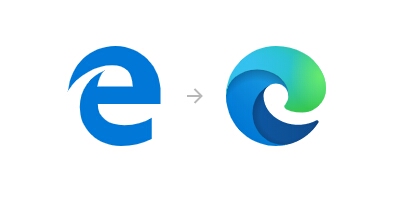
Google Chromeと同じレンダリングエンジンのChromiumをベースとした、旧Edgeとはまったく違うものです。
Chromiumをベースとしているため、Google Chromeの拡張機能をそのまま利用できます。
また、LinuxやMac OSなどこれまではサポートされなかったOSでも利用できようになりました。
Edgeの良いところ
ChromeよりもEdgeを使ったほうが良い利点があります。
メモリ使用量が少ない
具体的な数値を計測したわけではないですが、ChromeよりもEdgeのほうがメモリ使用量やCPU専有量は少ないように感じます。

いくつかのサイトで実際に検証が行われていますが新しいEdgeはChromeよりも軽くなっています。
同期をMicrosoftアカウントで行う
同期はGoogleアカウントではなくMicrosoftアカウントで行います。
Chromeでは、YouTubeでアカウントの切り替えを行うとブラウザ側もログアウトしてしまったりと動作が不安定なのですがMicrosoftアカウントで同期するので、そういった問題は発生しません。
また、MSアカウントなのでサブ機のWindowsとの連携が非常に簡単に行えます。
これはMicrosoftだけの強みですね。
コレクション機能が最高に便利

ブックマークとは別で、一時的にページを「コレクション」しておける機能です。
ブログに掲載する関係上、今までのコレクションは削除してしまいましたがかなり便利です。
ブックマークはあまり汚くしなくないのですが、コレクションはとりあえずバンバン突っ込めます。
これはChromeには無い強みだと思っています(もしあったらごめんなさい)
設定画面が見やすい

Chromeの設定画面はいろいろなものが混ざっており非常に嫌いでした。
Edgeの設定画面は整理されており目的のものが簡単に見つけられます。
タブバーやツールバーの設定などもChromeよりも細かく設定できます。
サイドバーで検索できる

気になった単語を右クリックから簡単にサイドバーで検索できます。
サイドバーでの検索には検索エンジンがBingしか使えないのが難点です…
1つのサイトを見ながら検索を行えるので非常に便利です。
ページキャプチャを行える

OSのスクショ機能や拡張機能ではなく、ブラウザの機能としてスクリーンショットがあります。
ページ全体をスクリーンショットすることもできるのはかなりの利点です。
Chromeでこれを行うには海外の拡張機能を使わないといけません。
ブラウザ組み込みなので機能はすごく安定しています。
使いやすいダウンロード画面

Chromeはダウンロード時の進捗などが画面下に表示されますが、Edgeは違います。
ツールバーにあるボタンから過去の履歴まで簡単に確認できます。
もちろんこの画面からファイルを開いたり削除したりもできます。
リーダーモードが使える

無駄なUIを排除して、文書だけを表示してくれるリーダーモードです。
URLバーからワンクリックでリーダーモードに変更できます。
文章を読むことに専念できるのでよく使っています。Edgeのお気に入り機能の1つです。
Microsoftから拡張機能をダウンロードできる

GoogleによるChrome拡張機能ももちろん利用できますが、Microsoftによる拡張機能も利用できます。
CrossPilotという拡張機能を使えばOperaの拡張機能も動作させることができます。
複数のサイトから拡張機能をインストールできるということは、それだけ多くの拡張機能を使えるということです。
別のPCに簡単に送れる

Edgeを使っている他のPCへ簡単にリンクを共有することができます。
Chromeでも似たようなことが可能ですが、Edgeのほうが動作が安定していました。
インストール
Windows 10には最初からインストールされているのでそのまま使えます。
わざわざブラウザをインストールしなくて良いのは楽です。
Arch Linux
Arch Linuxの場合はAURからインストールします。
yay -S microsoft-edge-dev-bin
Ubuntu Debian
上記のMicrosoftのダウンロードサイトからdebファイルを取得してインストールします。
もしくは以下の手順で鍵とリポジトリを追加します。
curl https://packages.microsoft.com/keys/microsoft.asc | gpg --dearmor > microsoft.gpg
sudo install -o root -g root -m 644 microsoft.gpg /etc/apt/trusted.gpg.d/
sudo sh -c 'echo "deb [arch=amd64] https://packages.microsoft.com/repos/edge stable main" > /etc/apt/sources.list.d/microsoft-edge-beta.list'
sudo rm microsoft.gpg
sudo apt update
sudo apt install microsoft-edge-dev最後に
今回はEdgeの利点を紹介しました。
以前の古いEdgeで嫌悪感を抱いている人もいると思いますが、まったく生まれまわって良いブラウザに仕上がっています。
数日間、Chromeから離れて拡張機能などを移動して使ってみてください。
特に何の違和感もなく、Edgeを使っているとも思わずに自然と使えると思います。
それでは、また今度。
The post OS関係なくMicrosoft Edgeを使おうというお話 first appeared on FascodeNetwork Blog.
